Inicia sesión en WhatsApp Web fácilmente: Guía rápida y efectiva

Del mismo tema:
- Envía archivos fácilmente en WhatsApp Web: Guía completa y rápida
- Domina WhatsApp Web: Atajos de teclado que debes conocer
- Cierra sesión en WhatsApp Web fácilmente y protege tu privacidad
¿Qué es WhatsApp Web?
Definición y características
WhatsApp Web es una extensión de la aplicación de mensajería WhatsApp que permite a los usuarios acceder a sus conversaciones desde un navegador web en su ordenador. Esta herramienta es especialmente útil para profesionales que pasan gran parte de su tiempo frente a un ordenador, ya que les permite gestionar sus comunicaciones sin necesidad de cambiar constantemente de dispositivo. Entre sus características principales se encuentran la sincronización automática de mensajes, la posibilidad de enviar y recibir archivos, y la capacidad de mantener múltiples sesiones abiertas en diferentes dispositivos.
Ventajas de usar WhatsApp Web
El uso de WhatsApp Web ofrece múltiples beneficios, especialmente para aquellos que buscan mejorar su productividad. Al permitir el acceso a las conversaciones desde un ordenador, los usuarios pueden escribir mensajes más rápidamente utilizando un teclado físico. Además, facilita la gestión de archivos, ya que es posible arrastrar y soltar documentos directamente en el chat. Otra ventaja significativa es la capacidad de mantener la comunicación fluida sin necesidad de tener el móvil a mano, lo que resulta ideal en entornos laborales donde el uso del teléfono puede ser limitado.
Requisitos para acceder a WhatsApp Web
Para acceder a WhatsApp Web, es necesario cumplir con ciertos requisitos básicos. En primer lugar, se debe contar con una cuenta activa de WhatsApp en un teléfono móvil. Además, es imprescindible tener una conexión a internet estable tanto en el móvil como en el ordenador. El navegador utilizado debe ser compatible, como Google Chrome, Mozilla Firefox, Microsoft Edge o Safari. Finalmente, es importante asegurarse de que la aplicación de WhatsApp esté actualizada a la última versión disponible para garantizar el correcto funcionamiento de la plataforma web.
Cómo iniciar sesión en WhatsApp Web
Paso 1: Acceder a la página de WhatsApp Web
El primer paso para iniciar sesión en WhatsApp Web es abrir el navegador de tu preferencia en el ordenador y dirigirte a la página web.whatsapp.com. Al hacerlo, aparecerá un código QR en la pantalla, el cual será necesario para vincular tu cuenta de WhatsApp con el ordenador. Es importante asegurarse de que la página cargue correctamente y que el código QR sea visible, ya que este es el elemento clave para el proceso de inicio de sesión.
Paso 2: Abrir la aplicación de WhatsApp en tu móvil
Una vez que tengas el código QR visible en la pantalla del ordenador, el siguiente paso es abrir la aplicación de WhatsApp en tu móvil. Asegúrate de que tu teléfono esté conectado a internet y que la aplicación esté actualizada. Al abrir WhatsApp, dirígete al menú principal, que generalmente se encuentra en la esquina superior derecha de la pantalla, representado por tres puntos verticales.
Paso 3: Seleccionar "WhatsApp Web" o "Dispositivos vinculados"
Dentro del menú principal de la aplicación de WhatsApp en tu móvil, selecciona la opción "WhatsApp Web" o "Dispositivos vinculados", dependiendo de la versión de la aplicación que estés utilizando. Esta opción te permitirá acceder a la cámara del móvil para escanear el código QR que aparecerá en la pantalla del ordenador. Es un paso crucial para conectarse a WhatsApp Web y sincronizar tus conversaciones.
Paso 4: Escanear el código QR
Con la cámara del móvil activada, escanear el código QR que se muestra en la pantalla del ordenador. Asegúrate de que el código esté completamente visible dentro del marco de la cámara para que el escaneo se realice correctamente. Una vez que el código haya sido escaneado con éxito, la sesión de WhatsApp Web se iniciará automáticamente en el navegador, permitiéndote acceder a todas tus conversaciones y funciones de la aplicación.
Paso 5: Confirmar la conexión
Después de escanear el código QR, la conexión entre tu móvil y el ordenador se establecerá automáticamente. Verás que tus conversaciones de WhatsApp aparecen en la pantalla del ordenador, lo que indica que la sesión se ha iniciado correctamente. Es importante verificar que todos los mensajes y archivos se sincronicen adecuadamente para asegurarte de que la conexión es estable. En caso de que experimentes problemas de sincronización, revisa la conexión a internet de ambos dispositivos.
Uso de WhatsApp Web sin el móvil conectado
Activar el modo multidispositivo
Una de las características más recientes de WhatsApp Web es la posibilidad de usar la plataforma sin necesidad de que el móvil esté conectado a internet. Para ello, es necesario activar el modo multidispositivo. Este modo permite vincular hasta cuatro dispositivos adicionales a tu cuenta de WhatsApp, lo que resulta especialmente útil para profesionales que utilizan múltiples dispositivos en su entorno laboral. Para activar esta función, accede a la opción "Dispositivos vinculados" en la aplicación de WhatsApp en tu móvil y sigue las instrucciones para habilitar el modo multidispositivo.
Cómo gestionar múltiples dispositivos
Una vez que hayas activado el modo multidispositivo, podrás gestionar los dispositivos vinculados a tu cuenta de WhatsApp desde la opción "Dispositivos vinculados" en la aplicación móvil. Aquí, podrás ver una lista de todos los dispositivos conectados y tendrás la opción de cerrar sesión en cualquiera de ellos si lo consideras necesario. Esta función es especialmente útil para mantener el control sobre los dispositivos que tienen acceso a tus conversaciones y garantizar la seguridad de tu cuenta.
Ventajas de usar WhatsApp Web sin el móvil
El uso de WhatsApp Web sin necesidad de tener el móvil conectado ofrece varias ventajas significativas. En primer lugar, permite mantener la comunicación activa incluso si el móvil se queda sin batería o pierde la conexión a internet. Además, facilita el acceso a las conversaciones desde diferentes dispositivos, lo que es ideal para profesionales que trabajan en entornos dinámicos y necesitan estar conectados en todo momento. Esta función también mejora la seguridad, ya que reduce la dependencia del móvil para acceder a la cuenta de WhatsApp.
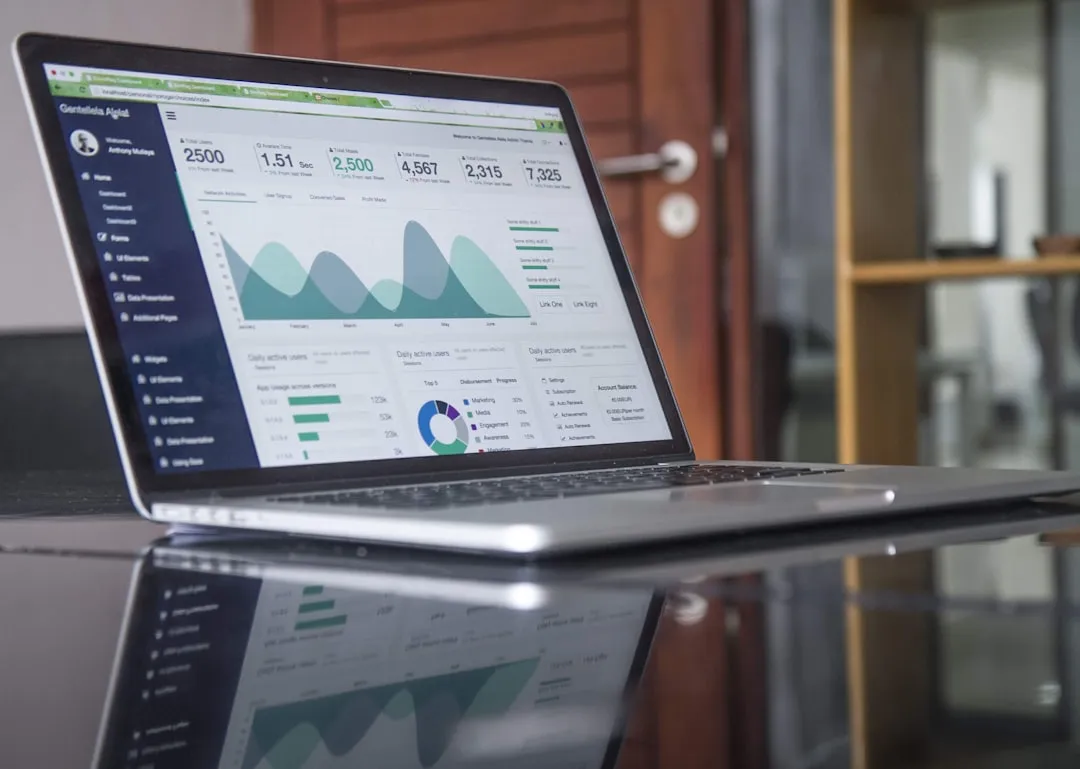
Cómo cerrar sesión en WhatsApp Web
Pasos para cerrar sesión correctamente
Cerrar sesión en WhatsApp Web es un proceso sencillo pero importante para garantizar la seguridad de tus conversaciones. Para hacerlo, dirígete al menú de opciones en la parte superior de la pantalla de WhatsApp Web, representado por tres puntos verticales. Al hacer clic en este menú, selecciona la opción "Cerrar sesión". Este paso es crucial, especialmente si estás utilizando un ordenador compartido o público, ya que evita que otras personas accedan a tus mensajes.
Consecuencias de no cerrar sesión
No cerrar sesión en WhatsApp Web puede tener serias consecuencias en términos de privacidad y seguridad. Si dejas una sesión abierta en un ordenador compartido o público, corres el riesgo de que otras personas accedan a tus conversaciones y archivos personales. Además, mantener sesiones abiertas en múltiples dispositivos puede aumentar la posibilidad de errores de sincronización y problemas de conexión. Por lo tanto, es fundamental cerrar sesión correctamente después de cada uso para proteger tu información.
 Domina WhatsApp Web: Atajos de teclado que debes conocer
Domina WhatsApp Web: Atajos de teclado que debes conocerSolución de problemas comunes en WhatsApp Web
Problemas al escanear el código QR
Uno de los problemas más comunes al iniciar sesión en WhatsApp Web es la dificultad para escanear el código QR. Esto puede deberse a varios factores, como una mala conexión a internet, problemas con la cámara del móvil o un código QR que no se carga correctamente. Para solucionar este problema, asegúrate de que ambos dispositivos estén conectados a internet y que la cámara del móvil esté funcionando correctamente. También puedes intentar recargar la página de WhatsApp Web para generar un nuevo código QR.
Conexión inestable o caída de sesión
La conexión inestable o la caída de sesión en WhatsApp Web puede ser frustrante, especialmente si estás en medio de una conversación importante. Este problema suele estar relacionado con una mala conexión a internet en el móvil o en el ordenador. Para solucionarlo, verifica que ambos dispositivos tengan una conexión estable y, si es necesario, reinicia el router o cambia a una red más confiable. También puedes intentar cerrar sesión y volver a iniciar sesión para restablecer la conexión.
Errores de sincronización entre dispositivos
Los errores de sincronización entre dispositivos pueden causar que los mensajes no se actualicen correctamente en WhatsApp Web. Esto puede ser especialmente problemático si estás utilizando el modo multidispositivo. Para solucionar este problema, asegúrate de que todos los dispositivos estén conectados a internet y que la aplicación de WhatsApp esté actualizada a la última versión. Si el problema persiste, intenta desvincular y volver a vincular los dispositivos para restablecer la sincronización.
Consejos para optimizar el uso de WhatsApp Web
Atajos de teclado útiles
Utilizar atajos de teclado en WhatsApp Web puede mejorar significativamente tu productividad al permitirte realizar acciones rápidamente sin necesidad de utilizar el ratón. Algunos atajos útiles incluyen Ctrl + N para iniciar un nuevo chat, Ctrl + Shift + ] para pasar al siguiente chat y Ctrl + Shift + [ para volver al chat anterior. Familiarizarte con estos atajos te permitirá usar WhatsApp Web de manera más eficiente y ahorrar tiempo en tus tareas diarias.
Integración con otras herramientas digitales
WhatsApp Web se puede integrar con otras herramientas digitales para mejorar la colaboración y la productividad en el entorno laboral. Por ejemplo, puedes utilizar extensiones de navegador para gestionar tus mensajes de manera más efectiva o integrar WhatsApp con aplicaciones de gestión de tareas para mantener un seguimiento de tus conversaciones importantes. Estas integraciones pueden ayudarte a optimizar tus procesos de trabajo y mejorar la comunicación con tu equipo.
Mejores prácticas de seguridad
Mantener la seguridad en WhatsApp Web es fundamental para proteger tu información personal y profesional. Algunas prácticas recomendadas incluyen cerrar sesión después de cada uso, utilizar contraseñas seguras para proteger tu ordenador y activar la verificación en dos pasos en tu cuenta de WhatsApp. Además, evita utilizar WhatsApp Web en ordenadores públicos o compartidos siempre que sea posible para minimizar el riesgo de acceso no autorizado a tus conversaciones.
Comparativa entre WhatsApp Web y otras plataformas de mensajería
WhatsApp Web vs. Telegram Web
WhatsApp Web y Telegram Web son dos plataformas de mensajería populares que ofrecen características similares, pero también presentan diferencias significativas. WhatsApp Web es conocido por su amplia base de usuarios y su integración con la aplicación móvil, mientras que Telegram Web ofrece funciones adicionales como chats secretos y la posibilidad de enviar archivos de mayor tamaño. Ambas plataformas tienen sus ventajas y desventajas, por lo que la elección entre ellas dependerá de tus necesidades específicas de comunicación.
WhatsApp Web vs. Facebook Messenger
Al comparar WhatsApp Web con Facebook Messenger, es importante considerar las diferencias en términos de funcionalidad y enfoque. WhatsApp Web se centra en la mensajería instantánea y la privacidad, mientras que Facebook Messenger ofrece una integración más amplia con la red social de Facebook y funciones adicionales como videollamadas y juegos. La elección entre estas plataformas dependerá de tus preferencias personales y del tipo de comunicación que desees mantener.
Ventajas y desventajas de cada plataforma
Cada plataforma de mensajería tiene sus propias ventajas y desventajas. WhatsApp Web es ideal para aquellos que buscan una experiencia de mensajería sencilla y segura, mientras que Telegram Web ofrece más funciones y personalización. Por otro lado, Facebook Messenger es una opción atractiva para quienes desean una integración completa con la red social de Facebook. Al evaluar estas plataformas, es importante considerar tus necesidades específicas y el entorno en el que planeas utilizarlas.
Preguntas frecuentes sobre cómo iniciar sesión en WhatsApp Web
¿Puedo usar WhatsApp Web sin mi teléfono?
Sí, es posible usar WhatsApp Web sin tener el teléfono conectado a internet gracias al modo multidispositivo. Esta función permite vincular hasta cuatro dispositivos adicionales a tu cuenta de WhatsApp, lo que significa que puedes acceder a tus conversaciones desde un ordenador incluso si tu teléfono no está conectado. Sin embargo, es necesario que el teléfono esté encendido y tenga la aplicación de WhatsApp instalada para configurar esta función.
¿Qué hacer si no puedo escanear el código QR?
Si tienes problemas para escanear el código QR en WhatsApp Web, asegúrate de que ambos dispositivos estén conectados a internet y que la cámara del móvil esté funcionando correctamente. También puedes intentar recargar la página de WhatsApp Web para generar un nuevo código QR. Si el problema persiste, verifica que la aplicación de WhatsApp esté actualizada a la última versión y considera reiniciar el móvil o el ordenador para solucionar posibles problemas técnicos.
¿Cómo mantener mi sesión activa en WhatsApp Web?
Para mantener tu sesión activa en WhatsApp Web, asegúrate de que ambos dispositivos tengan una conexión a internet estable y que no se cierren las pestañas del navegador donde está abierta la sesión. Además, evita cerrar sesión manualmente a menos que sea necesario. Si utilizas el modo multidispositivo, podrás mantener la sesión activa incluso si el teléfono no está conectado a internet, lo que facilita el acceso continuo a tus conversaciones.
Resumen de los pasos para iniciar sesión
Iniciar sesión en WhatsApp Web es un proceso sencillo que puede mejorar significativamente tu productividad y comunicación en el entorno laboral. Los pasos clave incluyen acceder a la página web.whatsapp.com, abrir la aplicación de WhatsApp en tu móvil, seleccionar "WhatsApp Web" o "Dispositivos vinculados", escanear el código QR y confirmar la conexión. Siguiendo estos pasos, podrás conectarte a WhatsApp Web de manera rápida y eficiente.
Importancia de WhatsApp Web en la comunicación laboral
WhatsApp Web se ha convertido en una herramienta esencial para la comunicación laboral, especialmente en entornos digitales y dinámicos. Su capacidad para sincronizar conversaciones entre dispositivos y facilitar el acceso a mensajes y archivos desde un ordenador lo convierte en una opción ideal para profesionales que buscan optimizar sus procesos de trabajo. Al integrar WhatsApp Web en tu rutina diaria, podrás mejorar la eficiencia de tu comunicación y colaborar de manera más efectiva con tu equipo.
Podría interesarte:
 Envía archivos fácilmente en WhatsApp Web: Guía completa y rápida
Envía archivos fácilmente en WhatsApp Web: Guía completa y rápida- Cierra sesión en WhatsApp Web fácilmente y protege tu privacidad
- Cómo usar WhatsApp Web en el móvil: guía fácil y rápida
- Trucos y consejos imprescindibles para dominar WhatsApp Web
Si quieres conocer otros artículos parecidos a Inicia sesión en WhatsApp Web fácilmente: Guía rápida y efectiva puedes visitar la categoría Tecnología.

Deja una respuesta